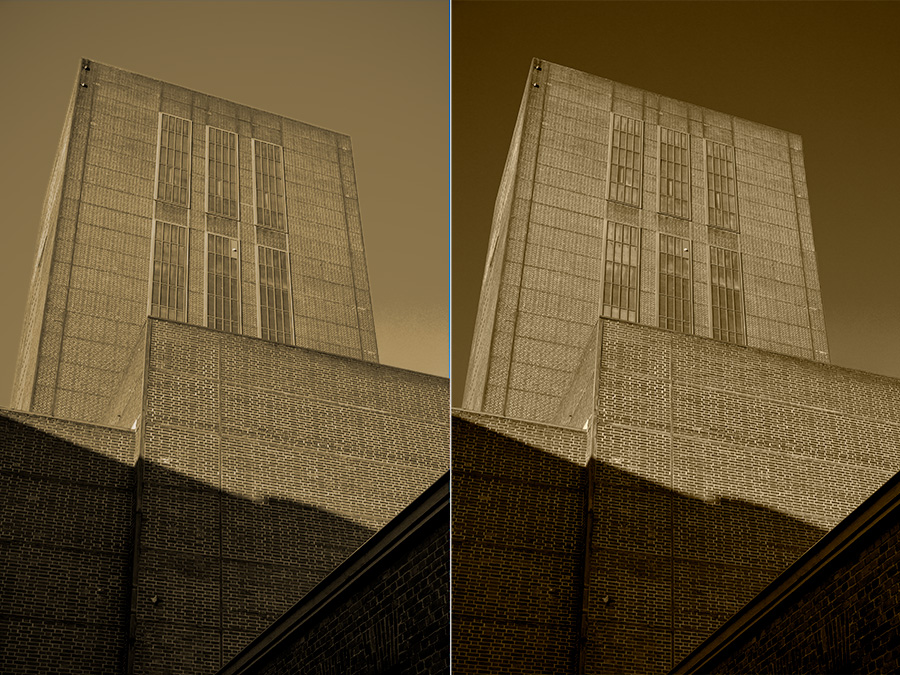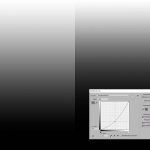In Photoshop gibt es sowohl in der Einstellungsebene Scharzweiß als auch in der Einstellungsebene Farbton/Sättigung die Möglichkeiten, eine Einfärbung des Fotos vorzunehmen. Diese beiden Vorgehensweisen unterscheiden sich maßgeblich und ich empfehle auf jeden Fall den Weg über die Einstellungsebene Schwarzweiß.
Die Ausgangssituation
Die folgenden Einstellungen stelle ich Ihnen nur dar, falls Sie mein Vorgehen nachvollziehen wollen. Mir ging es darum, das gleiche Ergebnis der beiden Einstellungsebenen auf das eigentliche Foto zu übertragen. Wenn Sie nur das Ergebnis wissen wollen, lesen Sie nach der nächsten Überschrift weiter.
Wenn Sie also die Gleichheit der Farben, die zur Färbung genutzt werden, beurteilen und anschließend einsetzen wollen, dann können Sie folgendermaßen vorgehen. Alle Dateien sollten sich im Farbraum AdobeRGB befinden. Legen Sie nun eine Grauebene mit den Werten R/G/B = 112/112/112 an. Darüber erstellen Sie eine Einstellungsebene Farbton/Sättigung und legen in dieser Ebene eine Ebenenmaske an, die das halbe Bild abdeckt. Aktivieren Sie das Optionsfeld Färben und stellen Sie die Werte der Regler für Farbton auf +42, für Sättigung auf +25 und für Helligkeit auf –9. Darüber legen Sie eine Einstellungsebene Schwarzweiß an und erstellen eine Ebenenmaske, die genau die andere Hälfte des Bildes abdeckt. Sie können auch die zuerst erstellte Ebenenmaske kopieren und dann mit Strg+I umkehren. In den Eigenschaften der Einstellungsebene aktivieren Sie die Option Farbtonung und klicken auf das danebenliegende Farbquadrat. Es öffnet sich der Farbwähler. Geben sie bei den HSB-Werten für H 42, für S 20 und für B 100 ein. Jetzt müssten die linke und die rechte Hälfte Ihres Bildes so gut wie gleich aussehen. Sie sehen hier die Einstellungen, die ich durchgeführt habe.
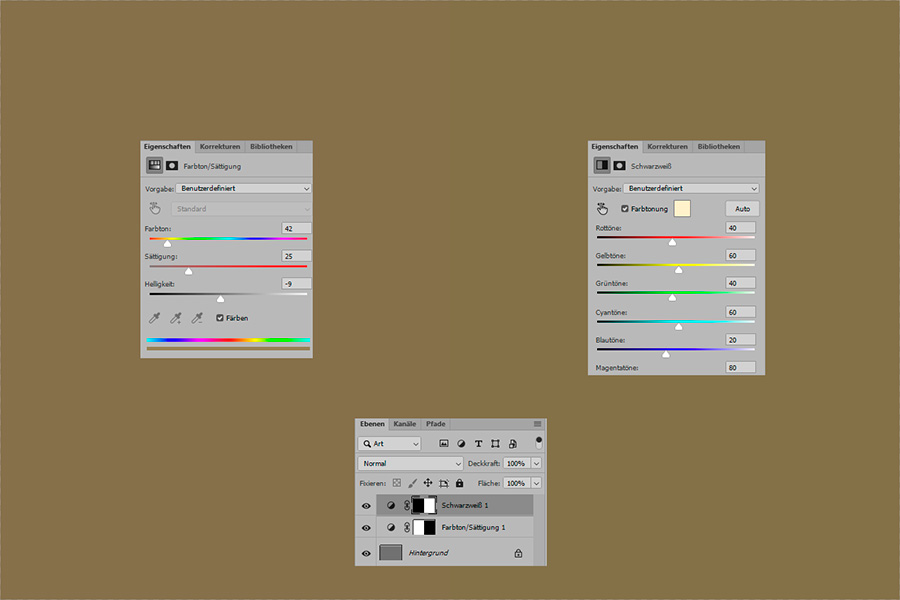
Nun können Sie ein Beispielfoto öffnen, dieses über Bild→Duplizieren ein zweites Mal zur Ansicht bringen und jeweils eine der beiden Einstellungsebenen auf die beiden Beispielfotos ziehen. Sofort werden Sie merken, dass die Ergebnisse vollig unterschiedlich sind. Mein Ergebnis sehen Sie hier:
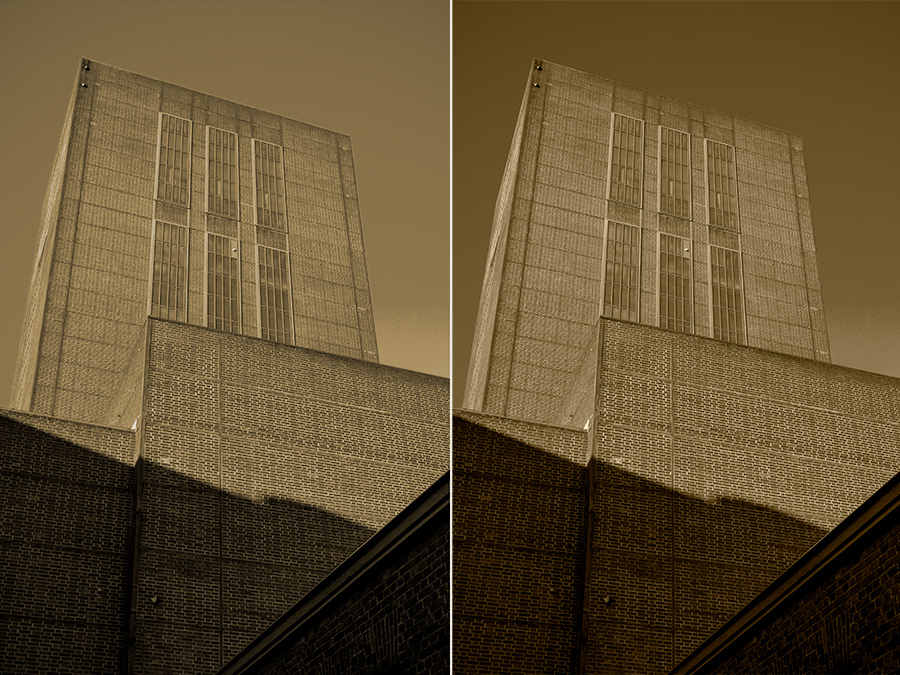
Warum die Einstellungsebene Schwarzweiß die bessere Wahl ist
Bei der Einstellungsebene Farbton/Sättigung haben Sie nur die Wahl der Anpassung von Farbton, Sättigung und Helligkeit der Einfärbung. Diese Möglichkeiten haben Sie bei der Einstellungsebene Schwarzweiß schon im Farbwähler. Gleichzeitig haben Sie aber hier die Möglichkeit, die einzelenen Farbtöne von Rot bis Magenta anzupassen und so den Partialkontrast im Foto zu steuern. Das ist weitaus mehr, als eine Einstellungsebene Farbton/Sättigung leisten kann. Hier sehen Sie noch einmal das modifizierte Ergebnis: